Koneksi ke layanan Azure melalui komponen Dapr di portal Azure
Anda dapat dengan mudah menyambungkan API Dapr ke layanan Azure menggunakan kombinasi Koneksi layanan dan Dapr. Fitur ini membuat komponen Dapr atas nama Anda dengan metadata yang valid dan identitas terautentikasi untuk mengakses layanan Azure.
Dalam panduan ini, Anda akan menghubungkan Dapr Pub/Sub API ke Azure Bus Layanan dengan:
- Pilih pub/sub sebagai API
- Tentukan Azure Bus Layanan sebagai layanan dan properti yang diperlukan seperti namespace, nama antrean, dan identitas
- Gunakan komponen pub/sub Azure Bus Layanan Anda!
Prasyarat
- Akun Azure dengan langganan aktif. Buat akun Azure gratis.
- Aplikasi Kontainer Azure yang sudah ada.
Membuat komponen Dapr
Mulailah dengan menavigasi ke fitur pembuatan komponen Dapr.
Di portal Azure, navigasikan ke lingkungan Aplikasi Kontainer Anda.
Di menu sisi kiri, di bawah Pengaturan, pilih Komponen Dapr.
Dari menu atas, pilih Tambahkan>komponen Azure untuk membuka panel Tambahkan konfigurasi Komponen Dapr.
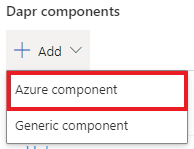
Catatan
Saat ini, membuat komponen Dapr menggunakan Service Koneksi or di portal Azure hanya berfungsi dengan layanan Azure (Azure Bus Layanan, Azure Cosmos DB, dll.). Untuk membuat komponen Non-Azure Dapr (Redis), gunakan opsi pembuatan komponen manual.
Menyediakan metadata yang diperlukan
Agar alat pembuatan komponen dipetakan ke metadata komponen yang diperlukan, Anda perlu menyediakan metadata yang diperlukan dari dropdown yang telah ditentukan sebelumnya di tab Dasar .
Misalnya, untuk komponen pub/sub Azure Bus Layanan, Anda akan mulai dengan bidang berikut:
| Bidang | Contoh | Deskripsi |
|---|---|---|
| Nama komponen | mycomponent | Masukkan nama untuk komponen Dapr Anda. Nama harus cocok dengan komponen yang dirujuk dalam kode aplikasi Anda. |
| Blok penyusun | Pub/sub | Pilih blok penyusun/API untuk komponen Anda dari menu drop-down. |
| Jenis Komponen | Service Bus | Pilih jenis komponen dari menu drop-down. |
Panel pembuatan komponen diisi dengan bidang yang berbeda tergantung pada blok penyusun dan jenis komponen yang Anda pilih. Misalnya, tabel dan gambar berikut menunjukkan bidang yang terkait dengan jenis komponen pub/sub Azure Bus Layanan, tetapi bidang yang Anda lihat dapat bervariasi.
| Bidang | Contoh | Deskripsi |
|---|---|---|
| Langganan | Langganan saya | Pilih langganan Azure Anda |
| Ruang nama | mynamespace | Pilih namespace Bus Layanan |
| Autentikasi | Identitas terkelola yang ditetapkan pengguna | Pilih langganan yang berisi komponen yang Anda cari. Direkomendasikan: Identitas terkelola yang ditetapkan pengguna. |
| Identitas terkelola yang ditetapkan pengguna | testidentity | Pilih identitas yang ada dari menu drop-down. Jika Anda belum memilikinya, Anda dapat membuat ID klien identitas terkelola baru. |
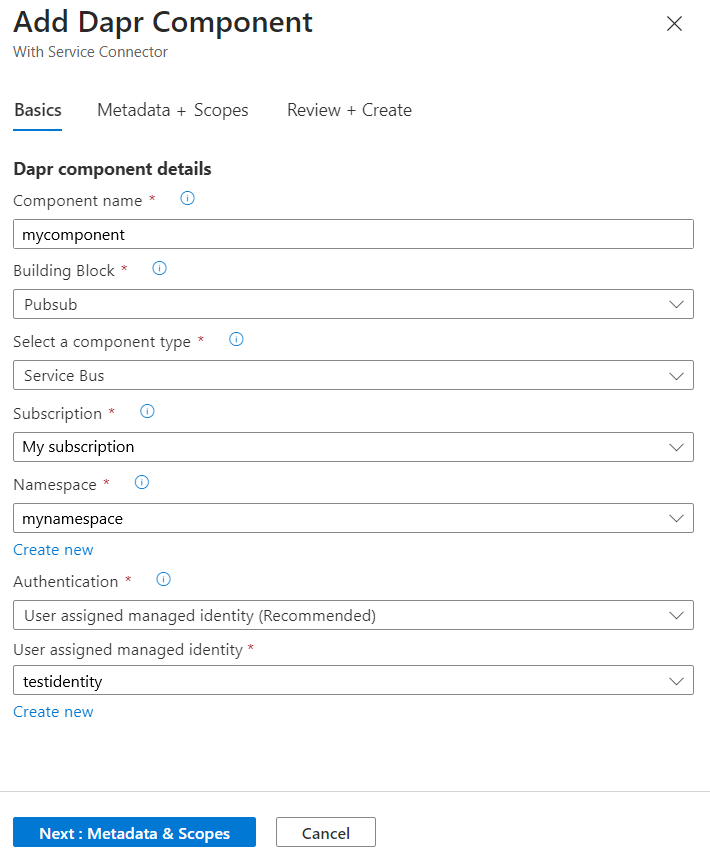
Apa yang terjadi?
Sekarang setelah Anda mengisi bidang yang diperlukan ini, bidang tersebut akan secara otomatis memetakan ke metadata komponen yang diperlukan. Dalam contoh Bus Layanan ini, satu-satunya metadata yang diperlukan adalah string koneksi. Alat pembuatan komponen mengambil informasi yang Anda berikan dan memetakan input untuk membuat string koneksi dalam file YAML komponen.
Menyediakan metadata opsional
Meskipun alat pembuatan komponen secara otomatis mengisi semua metadata yang diperlukan untuk komponen, Anda juga dapat menyesuaikan komponen dengan menambahkan metadata opsional.
Pilih Berikutnya : Metadata + Cakupan.
Di bawah Metadata, pilih Tambahkan untuk memilih metadata opsional tambahan untuk komponen Dapr Anda dari menu drop-down bidang yang didukung.
Di bawah Cakupan, pilih Tambahkan atau ketik ID aplikasi untuk aplikasi kontainer yang ingin Anda muat komponen ini.
- Secara default, ketika cakupan tidak ditentukan, Dapr menerapkan komponen ke semua ID aplikasi.
Pilih Tinjau + Buat untuk meninjau nilai komponen.
Pilih Buat.
Simpan YAML komponen
Setelah komponen ditambahkan ke lingkungan Container Apps, portal menampilkan YAML (atau Bicep) untuk komponen.
Salin dan simpan file YAML untuk digunakan di masa mendatang.
Pilih Selesai untuk keluar dari panel konfigurasi.
Anda kemudian dapat memeriksa artefak YAML/Bicep ke dalam repositori dan membuatnya kembali di luar pengalaman portal.
Catatan
Saat menggunakan Identitas Terkelola, identifikasi yang dipilih ditetapkan ke semua aplikasi kontainer dalam cakupan dan layanan target.
Mengelola komponen Dapr
Di lingkungan Aplikasi Kontainer Anda, buka komponen Pengaturan> Dapr.
Komponen Dapr yang terkait dengan lingkungan Container Apps Anda tercantum di halaman ini. Tinjau daftar dan pilih ikon Hapus untuk menghapus komponen, atau pilih nama komponen untuk meninjau atau mengedit detailnya.

Langkah berikutnya
Pelajari lebih lanjut tentang:
Saran dan Komentar
Segera hadir: Sepanjang tahun 2024 kami akan menghentikan penggunaan GitHub Issues sebagai mekanisme umpan balik untuk konten dan menggantinya dengan sistem umpan balik baru. Untuk mengetahui informasi selengkapnya, lihat: https://aka.ms/ContentUserFeedback.
Kirim dan lihat umpan balik untuk